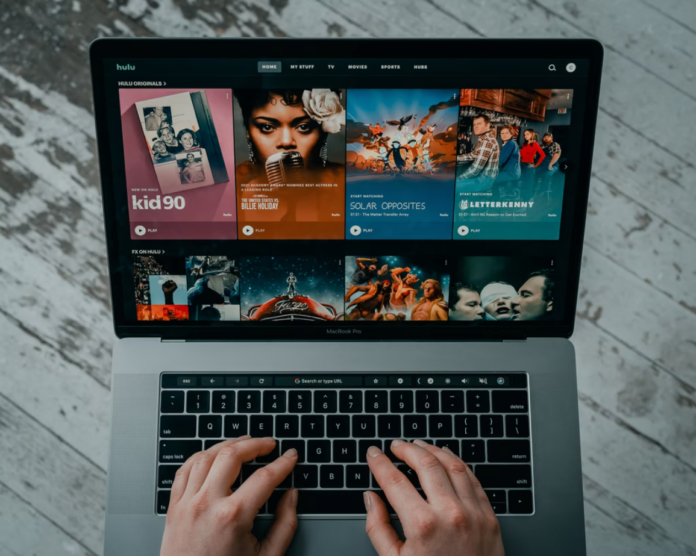Il existe aujourd’hui de nombreux services de streaming différents, tels que Netflix, Amazon Prime, etc. Tous, d’une part, offrent les mêmes possibilités que vous regardez vos films et séries préférés. Cependant, toutes les plateformes de streaming varient en termes de prix et de nombre d’appareils connectés en même temps.
Une fois que vous vous êtes inscrit à un service de streaming, vous aurez toujours quelques questions brûlantes sur la façon dont tout fonctionne et sur les fonctionnalités que vous pouvez utiliser. Il peut s’agir, par exemple, des limitations du streaming simultané, des appareils compatibles et des options de personnalisation. Le service de streaming Hulu est l’un des géants dans ce domaine. Pour l’instant, il n’est disponible qu’aux États-Unis, mais malgré cela, il est très populaire.
Si vous êtes un utilisateur régulier de PC ou de Mac et que vous souhaitez regarder Hulu sur votre ordinateur, vous devez savoir que le service de streaming vous offre cette possibilité. Voici donc comment regarder Hulu sur votre Mac ou PC.
Comment regarder Hulu sur Mac
Si vous voulez regarder Hulu sur votre Mac, vous devez être conscient de ces exigences techniques :
- Votre ordinateur doit être équipé de Mac OS X 10.6 ou plus.
- Vous devez avoir installé Adobe Flash Player 11.1 ou une version plus récente.
- HTML 5, JavaScript et les cookies sont activés.
- Une vitesse de téléchargement minimale de 1,15 Mbps est requise pour une diffusion fluide des vidéos SD.
Si vous voulez regarder une vidéo sur Hulu en HD 720p, votre ordinateur doit être équipé d’un processeur Intel Core Duo de 1,83 GHz ou plus rapide, de 256 Mo de RAM et de 64 Mo de mémoire graphique. Ce sont les configurations matérielles minimales recommandées par Hulu.
Donc, si vous voulez regarder Hulu sur votre Mac, vous devez suivre ces étapes :
- Tout d’abord, ouvrez votre navigateur web et allez sur le site officiel de Hulu.
- Après cela, inscrivez-vous à Hulu ou connectez-vous à votre compte Hulu en utilisant vos identifiants. Vous pouvez également commencer une période d’essai sur Hulu.
- Ensuite, trouvez l’émission de télévision ou le film que vous voulez regarder sur Hulu.
- Enfin, il suffit de cliquer sur la vidéo que vous voulez regarder et c’est tout.
Une fois que vous avez terminé ces étapes, vous pourrez regarder le service de streaming Hulu sur votre Mac.
Comment regarder Hulu sur PC
Si vous voulez regarder le service de streaming Hulu sur votre PC, vous devez suivre les étapes suivantes :
- Tout d’abord, ouvrez le site officiel de Hulu dans votre navigateur web.
- Ensuite, connectez-vous à votre compte Hulu. Si vous n’avez pas de compte, vous pouvez cliquer sur « Start your free trial » pour créer un nouveau profil et commencer à utiliser Hulu.
- Ensuite, cliquez sur l’onglet « Live TV ». Ce bouton ressemble à une icône en forme d’éclair située entre « Browse » et « My Stuff » dans le coin supérieur gauche. Il vous fait passer en mode « Live View ». Si vous ne voyez pas ce bouton, cela signifie que Live TV n’est pas inclus dans votre formule d’abonnement actuelle.
- Ensuite, cliquez sur le menu déroulant « Toutes les chaînes » dans le coin supérieur gauche du guide TV. Live TV s’ouvre sur la dernière chaîne avec le guide Live sur le côté gauche. Vous pouvez y sélectionner des chaînes.
- Choisissez une catégorie pour filtrer les chaînes. Vous pouvez choisir « Chaînes récentes », « Toutes les chaînes », ou une catégorie comme « Actualités », « Sports » ou « Enfants ».
- Cliquez sur la chaîne souhaitée pour la lire.
- Enfin, fermez le panneau du guide TV et profitez d’un film ou d’une émission de télévision sur Hulu.
Une fois que vous avez terminé ces étapes, vous serez en mesure de regarder Hulu sur votre PC. Vous pouvez également cliquer sur le bouton minimiser pour continuer à lire votre flux en direct dans une petite fenêtre pop-up. Faites glisser le lecteur pop-up n’importe où sur votre écran. Cliquez à nouveau sur le même bouton pour revenir à l’affichage complet du navigateur.